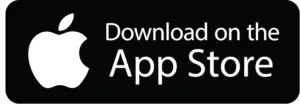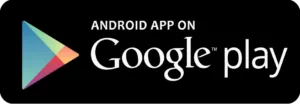Návod k přihlášení Zoom
Návod na připojení klasickou cestou:
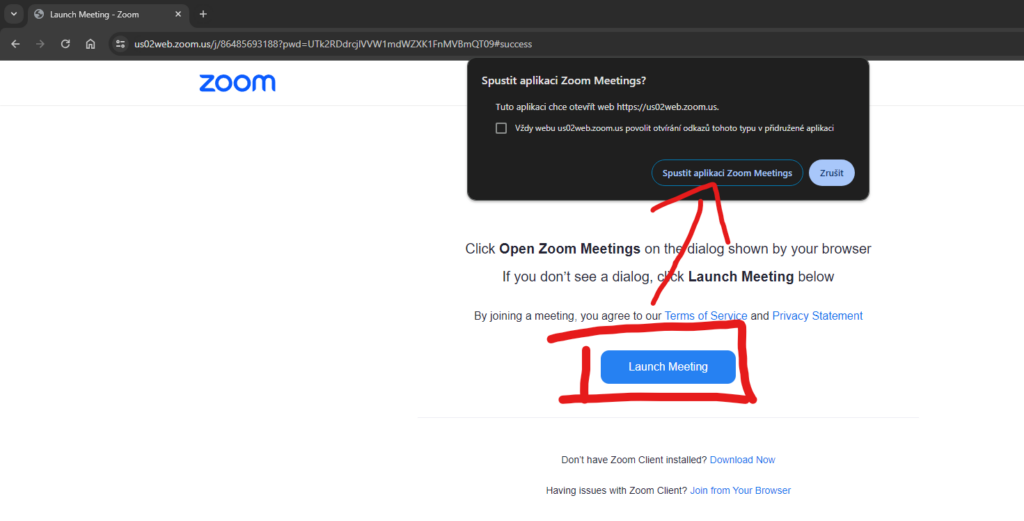
"Launch meeting"
Klikněte na odkaz v emailu a následně na "Launch meeting" a následně na "Spustit aplikaci Zoom".
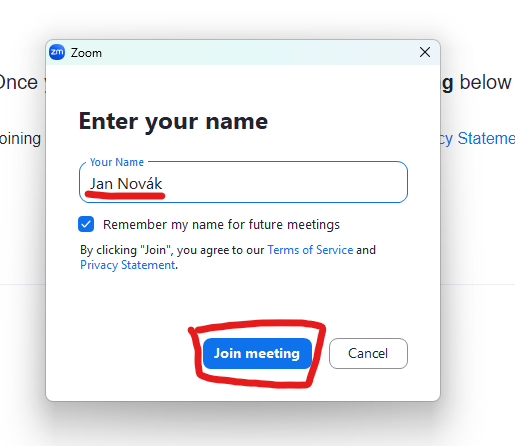
"Join meeting"
Zadejte vaše jméno a příjmení a klikněte na "Join meeting"
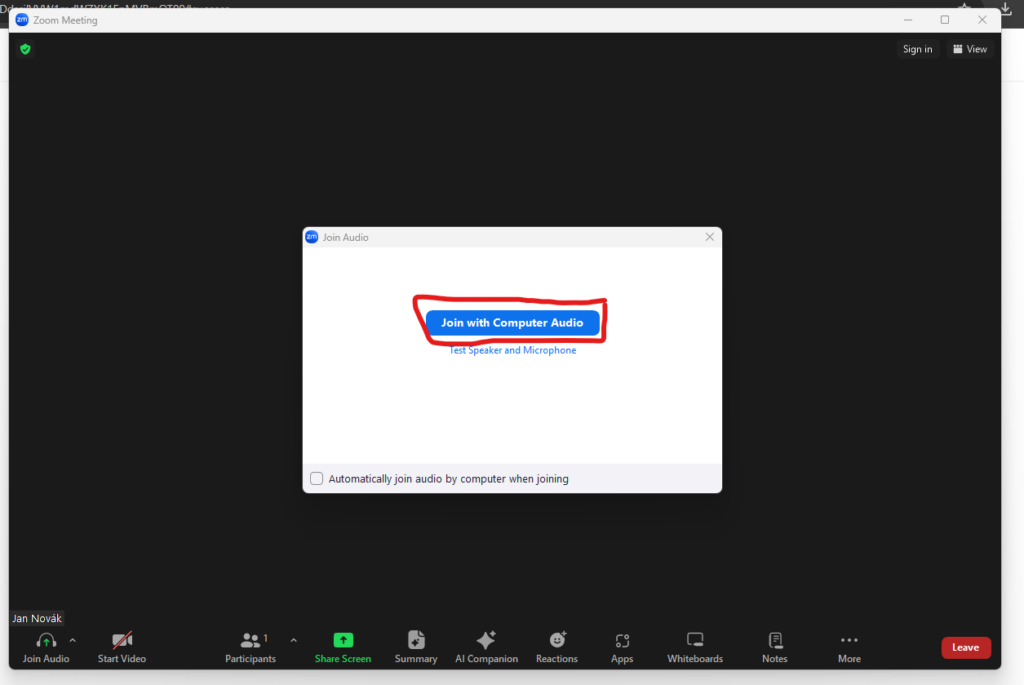
"Join from computer audio"
Zvolte možnost " Join from computer audio"
Nefunguje Vám zvuk / nejde slyšet přednášející
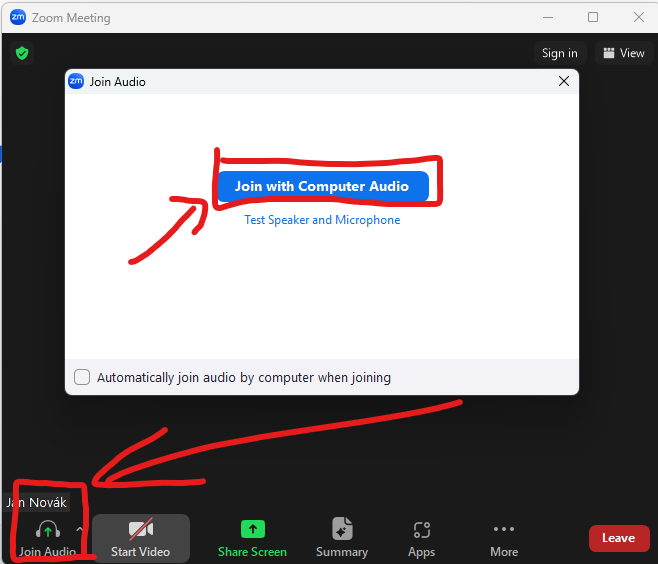
"Join with computer audio"
V levém dolním rohu se ukazují sluchátka se zelenou šipkou. Klikněte na ně a zvolte možnost "Join with computer audio". Zvuk máte připojený v momentě, kdy se ukáže přeškrtnutý mikrofon.
V případě, že se po kliknutí na tlačítko "Launch meeting" nic neděje, postupujte následovně:
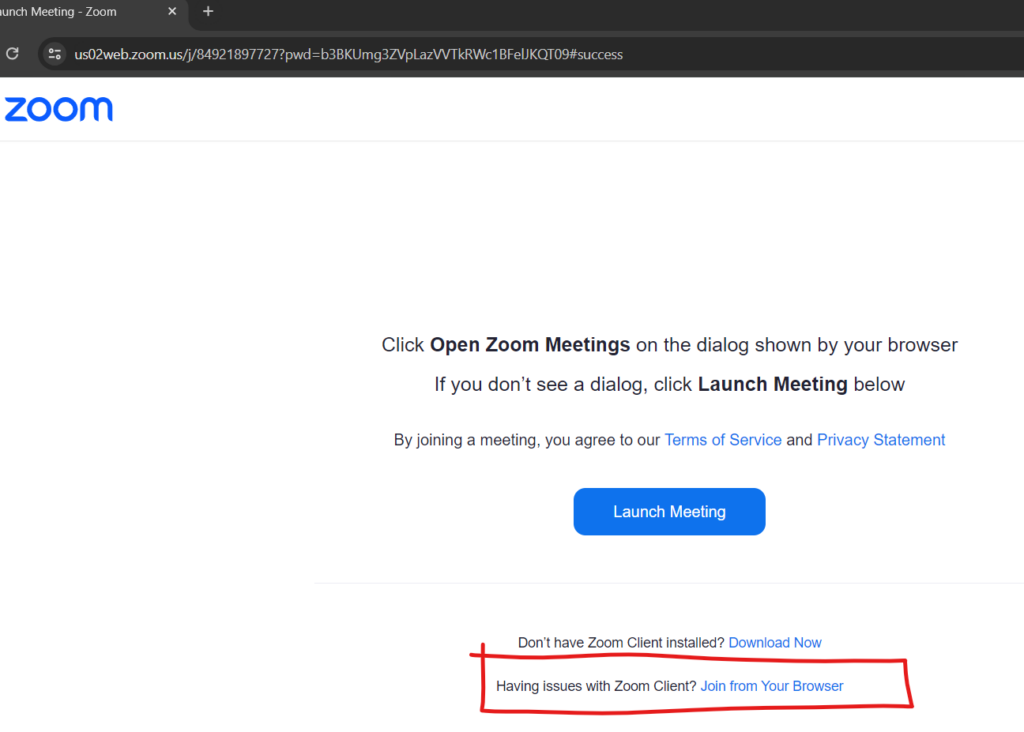
"Join from your browser"
Pokud nemáte nainstalovaný Zoom, po kliknutí na "Launch meeting" se nic nestane. Zvolte proto variantu "Join from your browser" pro nejrychlejší připojení.
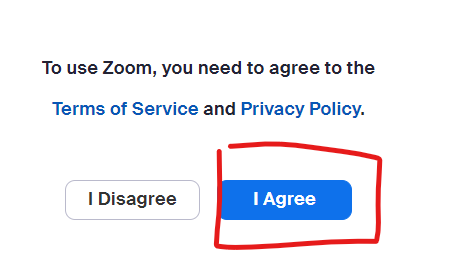
"I agree"
Zvolte možnost "I Agree" pro pokračování.
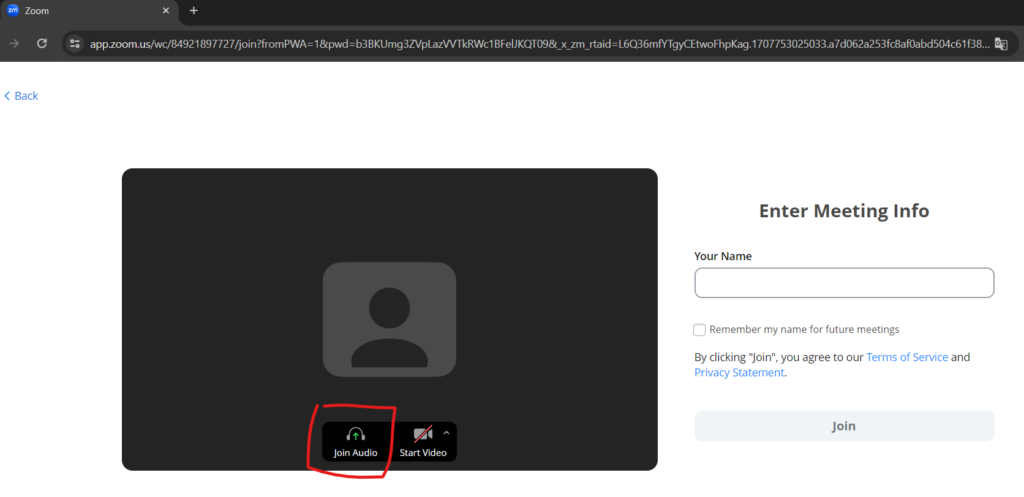
"Join audio"
Klikněte na tlačítko sluchátek se zelenou šipkou "Join audio"
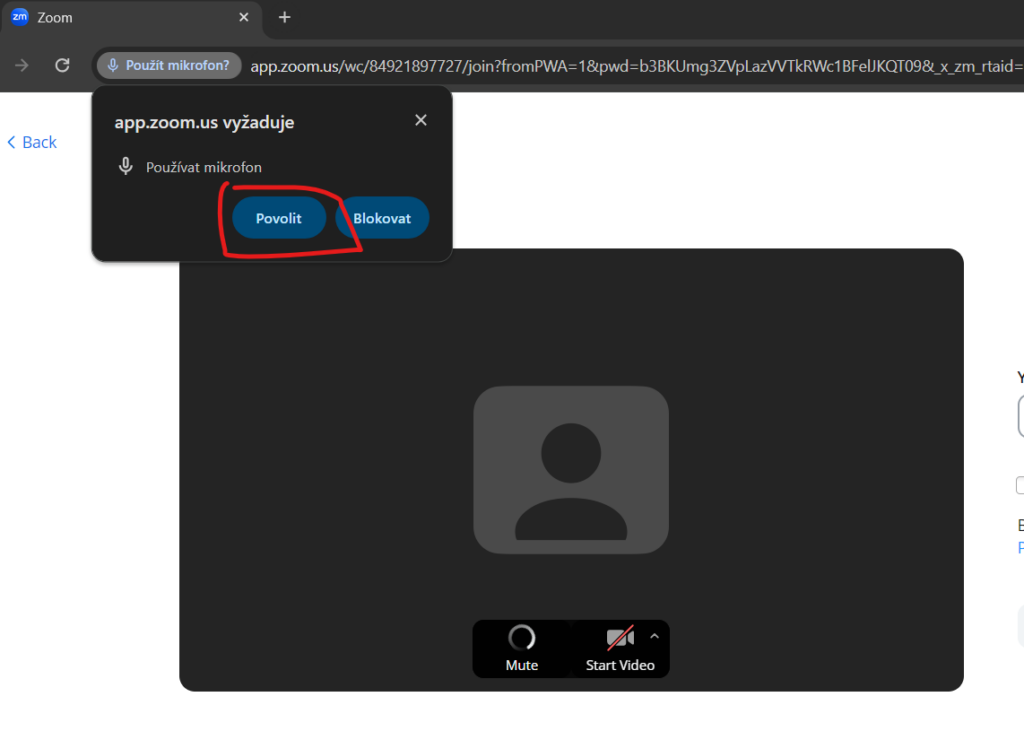
"Povolit"
Klikněte na tlačítko "Povolit" a dejte tak přístup vašemu prohlížeči ke zvuku
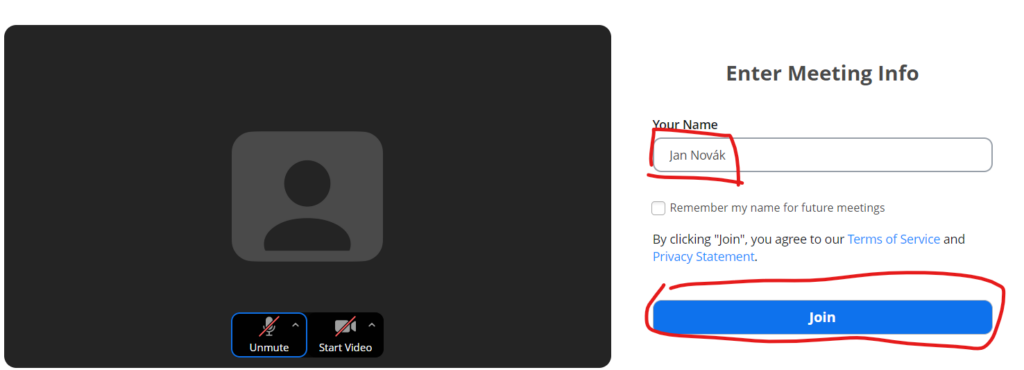
"Join"
Zadejte vaše jméno a příjmení a klikněte na tlačítko Join. Ujistěte se, že máte vypnutý mikrofon a zapínejte si ho jen v případě, že se chystáte konverzovat.